pdf 번역 파파고, 구글 쉽게 하는 방법 3가지 | ebook pdf 번역 에 대해 알려드리겠습니다.
pdf 파일은 수정을 하지 못하기에 보안파일 혹은 첨부자료로 많이 활용되고 있습니다.
하지만 간혹 영문으로된 pdf파일을 받게 되면 번역을 하지못해 애를 먹고, 직접 일일이 수작업으로 번역을 하여 시간이 많이들고는합니다.
파파고나 구글을 통해서 문서를 번역하는 기능이 있다고 하는데 많은 사람들이 잘 모르고 계시더라고요.
이에 오늘은 파파고, 구글을 통해서 pdf 번역을 쉽게 하는 방법에 대해 알아보고, ebook pdf 파일 같이 많은 양의 문서도 손쉽게 번역하는 방법에 대해 알아보겠습니다.
목차
파파고 pdf 번역
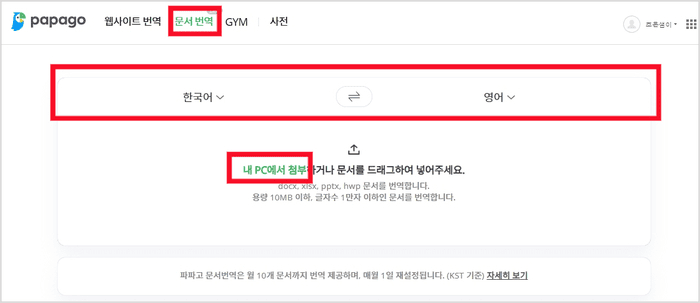
먼저 파파고로 pdf 번역하는 방법입니다.
파파고에서 pdf 번역을 하기위해서는 문서 번역이라는 것을 활용해야합니다.
파파고에 들어가시면 상단 메뉴에 문서 번역이라는 것이 있을 것입니다. 여기를 선택해주신 다음 바로 아래에서 언어를 선택하면 됩니다.
그다음 내 pc에서 첨부를 클릭하여서 번역할 파일을 선택하거나 드래그하여 넣어줍니다.
내pc에서 첨부를 누르면 파일을 선택할 수 있는 창이 뜨고 번역할 문서를 선택할 수 있습니다.
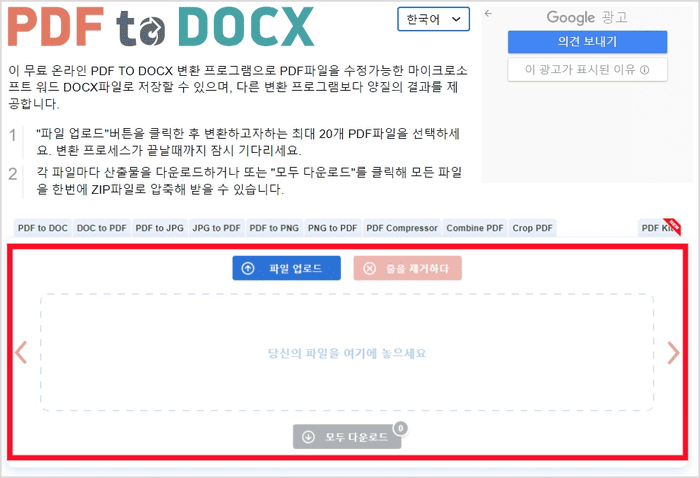
하지만 바로 파파고에서 pdf 를 번역할 수 있는 것은 아닙니다.
바로 번역할 수 있는 파일은 docx, xlsx, pptx, hwp 문서 형식만 가능하기 때문입니다.
pdf를 바로 번역하기 위해서는 pdf파일을 번역가능한 문서로 변환해주는 과정을 거쳐야합니다.
온라인 상에서 pdf 파일 변환은 pdf to docs 홈페이지에서 무료로 할 수 있어요.
파일 업로드 시 최대 20개 pdf 파일을 변환할 수 있어요.
원하는 pdf 파일을 모두 docs 파일로 변환 시키고나서 각 파일을 모두 다운로드 하거나 따로 다운로드 할 수 있습니다.
변환 후 번역 과정은 파파고에서 번역할 파일을 선택하여 주면 됩니다.
구글번역 pdf 번역
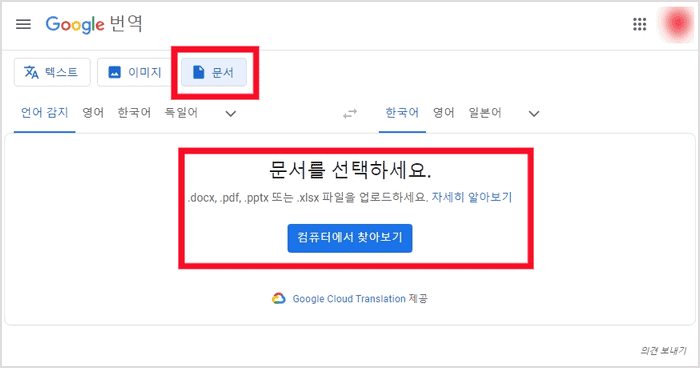
아마 파파고보다 구글 번역을 더 많이 사용하는 사람이 대다수일 것 같습니다.
구글 번역 사이트에서 문서를 선택한 후 [컴퓨터에서 찾아보기]라는 것을 통해 파일을 번역할 수 있습니다.
참고로 드래그하여 파일을 열면 번역이 되지 않으니 주의하셔야합니다.
구글 번역을 활용하여 pdf 파일을 번역하면 텍스트는 번역이 잘 이루어지지만 이미지는 불러오지 못했습니다.
이미지가 없는 문서를 번역하기에는 적합하지만 이미지가 포함된 문서를 번역해야한다면 구글 번역은 추천해드리지 않아요.
구글 드라이브 이용 pdf 번역
그렇다면 이미지가 있는 pdf파일을 번역하는 방법은 무엇일까요?
지금부터 소개해드릴 방법이 바로 이미지가 있는 pdf 파일을 번역할 수 있는 방법입니다.
pdf 번역 방법 중 가장 추천하는 방법으로, 오류 없이 pdf 번역이 매끄럽게 잘 됩니다. 또한 ebook pdf 번역을 하려고 하시는 분들이 많은 양을 파파고나 구글번역을 이용해 하기 힘들 때 문서로 변환하여 손쉽게 pdf 번역을 할 수 있습니다.
개인적으로 구글 드라이브를 이용하니 다른 방법에 비해서 깔끔하게 번역이 잘되고 이미지도 잘 정리가 되어서 나타나서 좋은 것 같습니다.
1. 구글 드라이브 이동
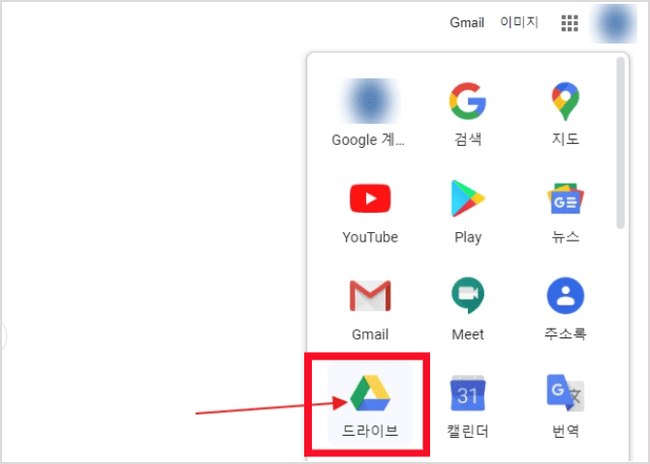
가장 먼저 구글 드라이브로 이동을 해줍니다.
구글 화면에서 우측 상단의 아이콘을 클릭하면 위의 그림처럼 [드라이브]를 확인할 수 있습니다.
2. pdf 파일 업로드
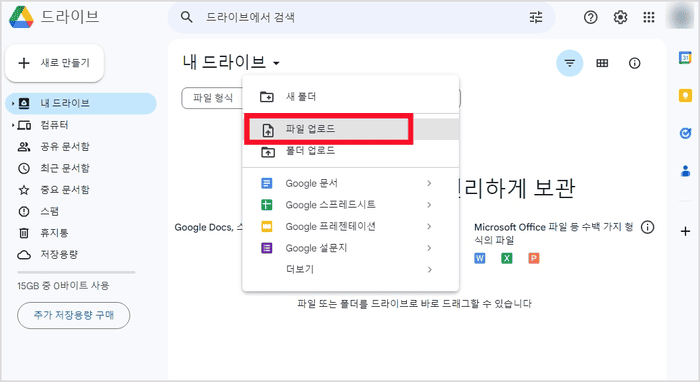
구글 드라이브 화면에서 빈 공간에 마우스 커서를 놓고 마우스 오른쪽을 눌러 [파일 업로드]를 선택합니다.
그리고 pdf 번역할 pdf 파일을 업로드 해줍니다.
3. pdf 구글 문서 변환
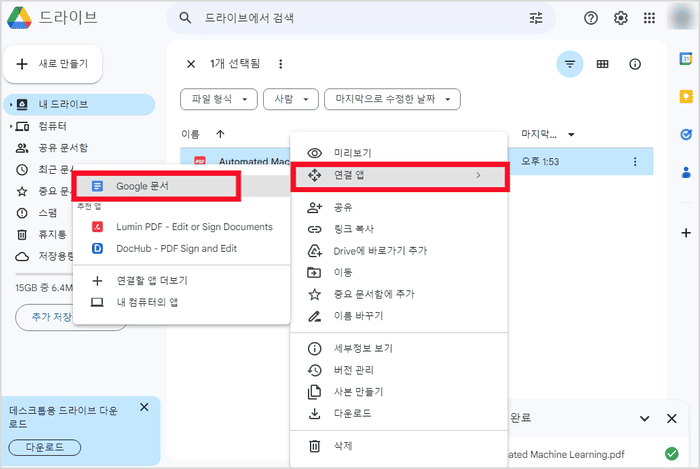
pdf 파일이 업로드 되었다면 번역할 pdf 파일에서 마우스 오른쪽 버튼을 누른 뒤 [연결앱] →[Google 문서]를 선택하여 줍니다.
위와 같은 과정을 거치면 pdf 파일이 구글 문서로 불러와지게 되어 편하게 편집도 바로 할 수 있는 장점이 있습니다.
4. pdf 번역
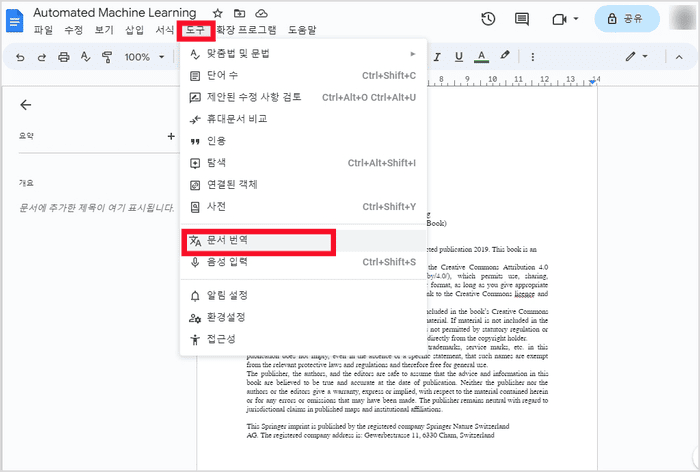
구글 문서 화면에서 상단의 [도구] →[문서번역]을 누른 뒤 번역할 언어를 지정해주면 pdf 번역이 완료가 됩니다.
이 방법은 pdf 파일 뿐만 아니라 사진 속의 글자들도 문서로 인식하여 번역을 해주고 변환속도도 빠르기 때문에 원하는 번역 결과물을 보여줍니다.
또한 한국어 뿐만 아니라 중국어, 일본어, 러시아어 등 다양한 언어로 변환을 할 수 있습니다.
오늘은 pdf 파일을 번역하는 세 가지 방법에 대해 알아보았습니다.
단순히 글귀만 번역할 수 있는 번역기 기능임에도 파일을 번역할 수 있다는 사실에 놀라울 따름이었는데요.
직장에서 문서를 번역할 일이 있으면 바로 오늘 배운 방법을 사용하여서 번역해보시기 바랍니다. \지금까지 pdf 번역 파파고, 구글 쉽게 하는 방법 3가지에 대해 알려드렸습니다.

